
10774
.pdf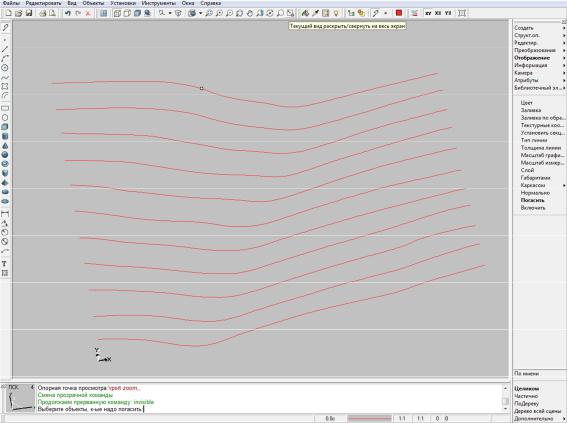
20
Рис. 17. Линии пересечения поверхности пакетом горизонтально проецирующих плоскостей
4.Следующим этапом является создание поверхности по имеющимся сплайнам. Для этого используйте набор команд: Создать – Поверхность – По пр. сечениям.
4.1Определяющие поверхность сечения необходимо указывать в строгом порядке, задавая последовательно начало каждого сечения. Начало сечения указывает на положение точки отсчета параметризации поверхности в каждом указанном сечении. При неправильном указании начала сечения поверхность может получиться с самопересечениями.
4.2Указав все сечения поверхности, и подтвердив свой выбор необходимо задать параметры построения поверхности.

21
Такими параметрами являются: степень сглаживания по U и V направлению. Можно оставить параметры, предложенные системой по умолчанию.
Рис. 18. Параметры создания поверхности
Рис. 19. Построение поверхности по произвольным сечениям
Созданная поверхность является многогранником.
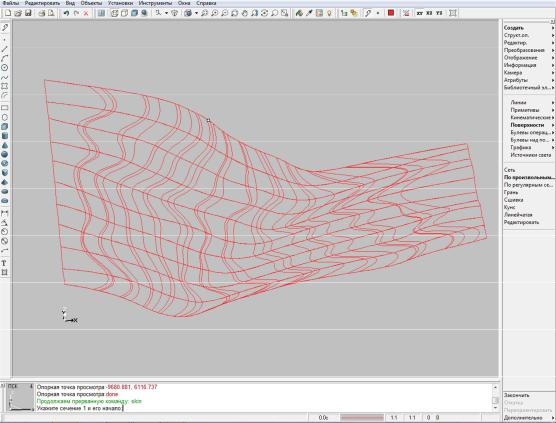
22
Рис. 20. Итоговая поверхность
5.Заключительным шагом первой части расчётно-графической работы является построение твердотельной модели участка местности.
5.1Рекомендуется перед выполнением этого шага изменить текущий цвет объекта. Первоначально необходимо создать вспомогательный объект типа Параллелепипед с помощью команды Создать – Примитивы – Параллелепипед. Результат выполнения команды представлен на рисунке 21. Параллелепипед следует создать таким образом, чтобы сформированная поверхность целиком убиралась в нем по высоте, а в горизонтальной плоскости немного выступала за пределы Параллелепипеда.

23
Рис. 21. Построение вспомогательного прямоугольного параллелепипеда
Рис. 22. Построение твердотельной модели участка местности с помощью булевой операции
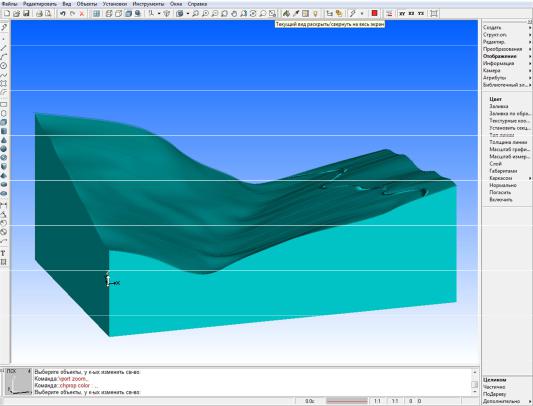
24
5.2Заключительной операцией является выполнение Булевой операции – Пересечение сформированной поверхности и вспомогательного Параллелепипеда. Для этого необходимо вызвать команду Создать – Булевы операции – Пересечение. После этого требуется указать сначала вспомогательный Параллелепипед, а затем построенную поверхность. Если в результате операции будет сформировано тело, представляющее собой верхнюю часть отсеченного Параллелепипеда, следует произвести откатку операции и выполнить операцию
Создать – Булевы операции – Вычитание, указывая объекты в той же последовательности. Результат выполнения команды представлен на рисунке 23.
Рис. 23. Твердотельная модель участка местности с горизонталями
25
2. ЧАСТЬ №2
Целью второй части расчётно-графической работы является выполнение планировочных работ под размещение строительного сооружения с вычислением объемов перемещаемого грунта. Для ее выполнения необходимо будет вписать в построенную твердотельную модель участка местности площадку и выполнить планировку откосов (насыпи и выемки грунта), а также оценить объем земляных работ, посредством теоретико-множественных операций с твердотельными объектами.
Начальными данными является построенная в первой части расчётнографической работы топографическая поверхность и контур площадки в начальном положении.
1.Первым этапом выполнения работы является смещение площадки на заданную для нее высоту. Величина высоты смещения определяется по числовой отметке для площадки, заданной на чертеже. Этот шаг аналогичен смещению линий уровня местности по вертикали.
1.1.Прежде всего, необходимо вернуть систему координат в исходное состояние выбрав команду Преобразование – ПСК - ГСК. Затем сохранить площадку в отдельном файле, для чего требуется вызвать команду Файл/Сохранить выбранное, и выбрав на модели контурные линии площадки, сохранить их в файл К3. Файл с исходной моделью затем можно временно закрыть, загрузив файл с площадкой.
1.2.Далее, необходимо объединить стороны площадки в замкнутый контур. Для построения замкнутого контура необходимо использовать функцию: Структурные операции – Контур и указать все линии, которые будут входить в контур, последовательно. Контур
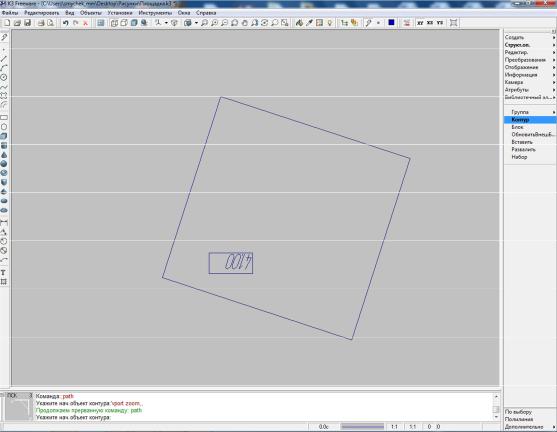
26
получится замкнутым, если конечная точка последнего контурной линии будет совпадать с начальной точкой первой контурной линии.
Рис. 24. Площадка
1.3. Для смещения площадки используется команда: Преобразование – Сдвиг - Без дублирования. Укажите сдвигаемый объект и задайте вектор сдвига в пространстве (см. пункт 3.2 первой части расчётнографической работы)
Дальнейшим этапом является построение вспомогательных твердотельных объектов и с помощью булевых операций построение выемок и насыпей грунта. Следом за этим, требуется измерить характеристики полученных твердотельных объектов, и оценить объем земляных работ по выполнению насыпи и выемки грунта на местности.
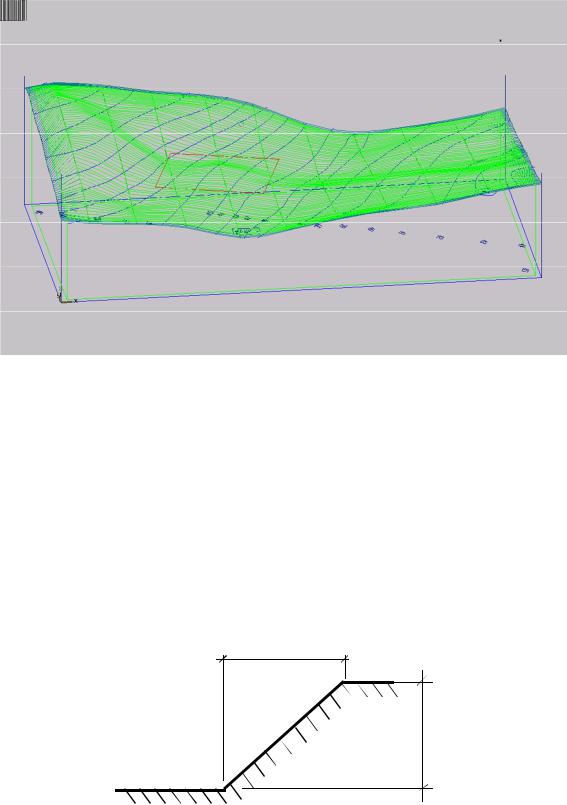
27
Рис. 25. Твердотельная модель участка местности
2.Выполнить построение выемок и насыпей грунта, необходимых для позиционирования площадке на существующем рельефе. Насыпи и выемки должны обладать уклонами для того, чтобы избежать обрушения грунта. Величина уклона определяется отношением H/L (см. схему) и устанавливается в соответствие с требованиями СНиП 12-03- 2001 «Безопасность труда в строительстве». Величины уклонов выемок
L |
H |
и насыпей необходимо взять с чертежа, либо, если эти данные не заданы, можно их определить из приведенной ниже таблицы отношений H/L для наиболее распространенных видов грунта.
28
2.1.Для моделирования уклонов необходимо создать два инструментальных твердых тела, представляющих собой усеченные пирамиды с заданной площадкой в качестве малого основания.
2.2.Создадим последовательно две эквидистанты (кривые, повторяющие форму заданной кривой и лежащие от нее на заданном расстоянии) к контуру площадки. Для этого выберем команду Создать
– Линии - Эквидистанта, отметим контур площадки, к которой будет построена эквидистанта. Далее необходимо задать высоту эквидистанты. Отрезки желтого цвета в узлах контура будут показывать положительное направление построения эквидистанты. По умолчанию
положительная эквидистанта к замкнутому контуру откладывается внутрь замкнутой области. Если необходимо построить эквидистанту в противоположном направлении, задайте расстояние со знаком минус. ВНИМАНИЕ: Высота эквидистанты — это величина, эквивалентная переменной L (см. схему выше и таблицу рекомендуемых уклонов).
2.3.Сдвинем последовательно обе созданные эквидистанты по оси Z. Одну эквидистанту необходимо поднять вверх: она будет представлять собой большое основание усеченной пирамиды для определения выемки. Другую эквидистанту опустим вниз: она будет большим основанием усеченной пирамиды для определения насыпи. Вектор сдвига соответствует величине Н. Для выполнения этого шага воспользуемся командой Редактировать – Сдвиг - Без дублирования.
Укажите сдвигаемый объект и задайте вектор сдвига в пространстве. Вектор сдвига задается координатами x y z, разделенных символом «пробел».
2.4.Из площадки и двух разнесенных по высоте эквидистант необходимо получить два твердых тела: усеченные пирамиды. Для этого воспользуемся командой Создать – Поверхность - по регулярным

29
сечениям. Затем необходимо указать контуры площадки и одной из эквидистант и утвердительно ответить на вопрос: «Замыкать до твердого тела?». Подобную операцию проделайте и для другой усеченной пирамиды. ВНИМАНИЕ: после указания очередного сечения система визуализирует направление обхода контура, которое отображается отрезком прямой линии желтого цвета. Для корректного построения фигуры необходимо чтобы направления обхода контуров всех сечений совпадали по направлению.
Рис. 26. Построение двух усеченных пирамид
Примечание: необходимо помнить, что вектор сдвига представляет собой параметр h, а высота эквидистанты – l. При этом векторы сдвига, а соответственно, и высоты эквидистант должны быть выбраны таким образом, чтобы поверхность рельефа не пересекала поверхности больших оснований усеченных пирамид.
